Nepovinný číselník Kategorie skladových položek umožňuje zařazení skladových položek v Katalogu položek na záložce Kategorie do víceúrovňového stromu skupin nebo kategorií (např. nadřazená kategorie, kategorie, položka). Kategorie mohou mít nastavenou barvu pro lepší orientaci ve stromu. Jednotlivé Katalogové položky mohou být zařazeny ve více kategoriích nebo nemusí být v žádné. Strom kategorií a položkové zatřídění do něj se použije při exportu katalogu do E-shopu a při prodeji v maloobchodní Kase, případně můžeme v Katalogu položek podle kategorií vyhledávat a filtrovat |
Obsah stránky: |
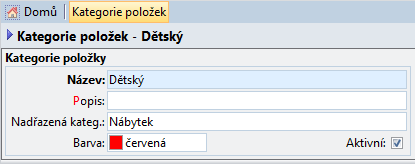

Kategorie položky
Název - pojmenování kategorie položek.
Popis - popis kategorie s podporu číselníku Texty popisů.
Nadřazená kategorie - odkaz na již existující (vytvořenou) kategorii, která je ve stromové struktuře kategorií logicky jako „nadřazená“.
Barva - nastavení barevného označení kategorií ve stromové struktuře.
Aktivní - příznak, zda je tato kategorie položky aktivní (tedy aktuálně platná a používaná). Neaktivní kategorie se nenabízejí ve skladových agendách.

Kromě seznamu zpracovávaných dokladů může agenda obsahovat další doplňující údaje, které jsou zobrazeny na tzv. záložkách. Některé záložky slouží k zadání jednoho údaje (např. Poznámka) nebo zobrazují vypočítaný přehled vybraných hodnot.
Tip Přepínání mezi záložkami je možné klávesovou zkratkou Alt+číslo (číslo/diakritické znaky na písmenkové části klávesnice). Tak se přepneme přímo na konkrétní záložku. Cyklické přepínání je pomocí klávesové zkratky Ctrl+Tab.
1. Seznam kategorií položek
Seznam všech zadaných kategorií. V tabulkové podobě jsou zobrazené evidované údaje.
2. Strom
Na záložce 2. Strom jsou zobrazeny
Kategorie podle svých vazeb ve stromové struktuře včetně zadaných barev.
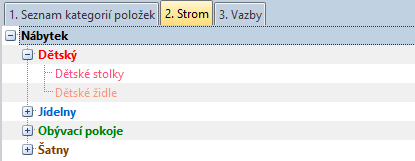
Pro dosažení zobrazeného stromu postupujeme takto:
Pořídíme kategorii Nábytek. Protože je to ve stromu "nejvyšší úroveň", její nadřazená položka zůstane prázdná.
Pořídíme novou kategorii Dětský. Její nadřazená položka bude již pořízený Nábytek. Přiřadíme červenou barvu.
Pořídíme další kategorii Dětské stolky. Její nadřazená položka bude Dětský. Přiřadíme světle fialovou barvu.
Pořídíme další kategorii Dětské židle. Její nadřazená položka bude Dětský. Přiřadíme oranžovou barvu.
Postup opakujeme a pokračujeme dalšími kategoriemi na odpovídajících úrovních.
3. Vazby
Pomocí záložky Vazby je možné velmi snadno zkontrolovat související doklady v ostatních agendách. Přes záložku Vazby můžeme nahlédnout na Položky na Skladě, Množstevní slevy i samotné Kategorie položek (zobrazí se zde kategorie nadřazené).